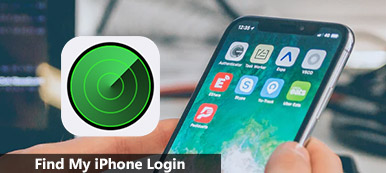„Zgubiłem iPhone'a 5, czy jeśli ktoś wyłączy Wi-Fi i telefon, czy mogę korzystać z usługi Znajdź mój iPhone? Jak używać Find My iPhone do zlokalizowania mojego iPhone'a? ”
Jeśli zgubisz iPhone'a, możesz użyć Find My iPhone do śledzenia swojego iPhone'a. Lub po prostu chcesz poznać położenie swojego iPhone'a lub iPhone'a członka rodziny. Nie ma znaczenia, jeśli nie wiesz, jak korzystać z funkcji Znajdź mój iPhone. Ponieważ powiemy ci, jak to zrobić użyj Znajdź mój iPhone na Twoim iPhonie / iPadzie / iPodzie / Macu itp.

- Część 1. Jak skonfigurować Find My iPhone na wszystkich urządzeniach
- Część 2. Jak korzystać z funkcji Znajdź mój iPhone, aby śledzić, usuwać lub wprowadzać utracony tryb
- Część 3. Zalecane oprogramowanie iPhone Backup do ratowania danych
Część 1. Jak skonfigurować Find My iPhone na wszystkich urządzeniach
Zanim dowiesz się, jak używać Find My iPhone, powinieneś najpierw włączyć i zaloguj się, aby znaleźć mój iPhone na Twoim iPhonie / iPadzie / iPodzie / Apple Watch / Mac. Następnie możesz zlokalizować i śledzić swoje urządzenia.
Konfiguracja Znajdź mój iPhone na iPhone / iPad / iPod / Apple Watch
Możesz otworzyć Find My iPhone bezpośrednio na swoim iPhonie. Jeśli Twój iPhone jest zaktualizowany do iOS 12 lub nowszego, możesz po prostu przejść do Ustawień> iCloud> Znajdź mój iPhone i stuknąć w Znajdź mój iPhone. Możesz stuknąć opcję Wyślij ostatnią lokalizację, aby uzyskać ostatnią lokalizację swojego iPhone'a.
Możesz także ponownie dotknąć Znajdź mój iPhone, aby wyłączyć funkcję Znajdź mój iPhone. Następnie musisz wprowadzić hasło Apple ID, aby wyłączyć.

To wszystko działa tak samo na iPadzie, iPodzie i Apple Watch. Możesz wykonać powyższe kroki do włącz funkcję Znajdź mój iPhone na urządzeniu.
Skonfiguruj Znajdź mój Mac na Mac / MacBook / MacBook Pro
Możesz także skonfigurować Find My Mac na Macu. Najpierw kliknij ikonę Apple w górnym menu. Następnie wybierz Preferencje systemowe> iCloud. Następnie znajdź i kliknij Znajdź mój Mac.

Możesz kliknąć tutaj aby dowiedzieć się więcej szczegółów na temat wyłączania funkcji Znajdź mój iPhone.
Część 2. Jak korzystać z funkcji Znajdź mój iPhone, aby śledzić, usuwać lub wprowadzać utracony tryb
Czasami nie możesz znaleźć swojego iPhone'a i chcesz wiedzieć, gdzie on jest. Lub martwisz się o swojego członka rodziny i chcesz poznać jego stanowisko. Albo twój iPhone jest zgubiony i chcesz go znaleźć. W tych okolicznościach można użyć funkcji Znajdź mój iPhone.
Tutaj dowiesz się, jak korzystać z funkcji Znajdź mój iPhone na swoim iPhonie / iPadzie / Apple Watch za pomocą aplikacji Find My iPhone lub przez Internet. Sprawdź poniższe wskazówki.
Otwórz aplikację Znajdź mój iPhone
Jeśli chcesz śledzić swojego iPhone'a, możesz obsługiwać go na swoim iPadzie lub innym urządzeniu iOS. Możesz też użyć iPhone'a znajomego, aby zalogować się i śledzić pozycję swojego iPhone'a.
Po włączeniu funkcji Znajdź mój iPhone na iPadzie lub innym urządzeniu możesz zapytać Siri „Where is My iPhone?” na iPadzie lub innych urządzeniach iOS. Następnie Siri powie Ci lokalizację Twojego iPhone'a. Możesz też otworzyć aplikację Znajdź mój iPhone na swoim iPadzie lub iPhonie znajomego, aby zlokalizować swój iPhone.
Śledź iPhone / iPad
Zaloguj się za pomocą swojego identyfikatora Apple ID i hasła. Następnie możesz sprawdzić swoje urządzenia Apple na mapie. Jeśli Ty i Twoi znajomi dzielicie ten sam identyfikator Apple ID, a tutaj, możecie nawet znajdź swój iPhone bez ich wiedzy.
Kliknij „Akcja”, a następnie „Odtwórz dźwięk”, aby odtworzyć dzwonek na telefonie iPhone.

Wejdź w tryb utracony
Jeśli zgubisz iPhone'a / iPada, możesz kliknąć „Tryb utracony” i włączyć „Tryb utracony”, aby zablokować lub śledzić brakującego iPhone'a / iPada. Jednak, Tryb utracony można obejść na różne sposoby i trzeba bardziej uważać.

Wymaż iPhone / iPad
Możesz także kliknąć „Wymaż iPhone'a / iPada”, aby usunąć całą zawartość i ustawienia swojego iPhone'a / iPada. Powinieneś wiedzieć, że wymazanego iPhone'a / iPada nie można śledzić.
W takim przypadku wszystkie dane iPhone'a zostaną usunięte. Jeśli chcesz odzyskać dane iPhone'a, możesz użyć tego profesjonalisty Apeaksoft iPhone Data Recovery aby odzyskać wszystkie usunięte dane z iTunes lub kopii zapasowej iCloud.
Sprawdź tutaj:
Przywróć iPhone'a z kopii zapasowej iCloud.
Odzyskaj pliki z kopii zapasowej iTunes.
Użyj funkcji Znajdź mój iPhone za pomocą Apple Watch
Jeśli chcesz odtwarzać dźwięk na telefonie iPhone za pomocą Apple Watch. Możesz zapytać Siri lub przewinąć ekran i dotknąć ikony iPhone'a.
Użyj Znajdź mój iPhone na iCloud przez Internet
Możesz także odwiedzić iCloud.com i zalogować się przy użyciu swojego Apple ID i hasła. Następnie znajdź i kliknij „Znajdź iPhone'a”

Możesz sprawdzić wszystkie urządzenia rejestrujące iCloud. Następnie wybierz swój iPhone lub iPad. Możesz kliknąć „Odtwórz dźwięk”, „Tryb utracony” lub „Wymaż iPhone'a”.

Jeśli Twój iPhone / iPad / iPod zostanie utracony, możesz po prostu usunąć urządzenie z Find My iPhone i chronić swoją prywatność.
Część 3. Zalecane oprogramowanie iPhone Backup do ratowania danych
Gdy przypadkowo zgubisz iPhone'a, możesz użyć funkcji Znajdź mój iPhone do śledzenia i lokalizowania swojego iPhone'a. Jednak odzyskanie ważnych danych nie będzie łatwe. Potrzebujesz więc programu do tworzenia kopii zapasowych i przywracania danych iPhone'a, aby tworzyć kopie zapasowe ważnych dokumentów, zdjęć, wiadomości e-mail, kontaktów i nie tylko. Z Apeaksoft iOS Data Backup & Restore, możesz łatwo wykonać kopię zapasową danych iOS jednym kliknięciem.
- Bezpieczne tworzenie kopii zapasowych danych iPhone'a na komputerze za pomocą jednego kliknięcia.
- Twórz kopie zapasowe zdjęć, notatek, wiadomości, kontaktów, e-maili, filmów, plików audio itp.
- Podgląd i przywracanie kopii zapasowej na dowolnym iPhonie / iPadzie / iPodzie bez utraty danych.
- Obsługuje iPhone'a 15/14/13/12/11/X, iPada Pro/mini/Air i iPoda touch.
Jak korzystać z kopii zapasowej i przywracania iPhone'a do tworzenia kopii zapasowych danych
Krok 1. Bezpłatne pobieranie, instalowanie i uruchamianie kopii zapasowych i przywracania danych iOS na komputerze. Wybierz „Kopia zapasowa i przywracanie danych iOS” z interfejsu.

Krok 2. Podłącz iPhone'a do komputera za pomocą kabla USB. Wybierz „Kopia zapasowa danych iOS” po lewej stronie interfejsu.

Krok 3. Możesz wybrać „Standardowa kopia zapasowa” lub „Zaszyfrowana kopia zapasowa”.

Krok 4. Wybierz dane, które chcesz zarchiwizować i kliknij „Dalej”.

Następnie program natychmiast wykona kopię zapasową wybranych danych iPhone'a. Możesz również przywrócić dane kopii zapasowej na iPhone'a lub komputer w zależności od potrzeb.

Wnioski
W tym artykule znajdują się wyczerpujące wskazówki dotyczące korzystania z funkcji Znajdź mój iPhone na telefonie iPhone / iPadzie / iPodzie / Apple Watch / Macu w przypadku utraty iPhone'a. Znajdź mój iPhone pomoże Ci odzyskać utracone urządzenia. Aby dobrze chronić dane iPhone'a, możesz również tworzyć kopie zapasowe plików z iPhone'a na komputer za pomocą zalecanej kopii zapasowej i przywracania danych iOS. Mamy nadzieję, że po przeczytaniu tego artykułu w końcu uda Ci się rozwiązać swoje problemy.